AndroidでFaceTimeを使用する方法
知っておくべきこと
- Androidユーザーは、すでに進行中のFaceTime通話にのみ参加できます。 AndroidユーザーはFaceTime通話を開始できません。
- Androidを招待するには; iPhone/iPadでFaceTimeを起動>リンクを作成>FaceTimeに名前を付けます>メッセージまたは電子メールでリンクを送信します。
- Androidユーザーがリンクを受信すると、リンクを開いて通話に参加できます。ただし、iPhoneユーザーはそれらを通話に参加させる必要があります。
iOS15とmacOSMontereyの最大のメリットの1つは、Appleデバイスを所有していないユーザーをFaceTime通話に招待できることです。このシステムはWindowsデバイスとAndroidデバイスの両方で動作します。つまり、FaceTimeは基本的にプラットフォームに依存しなくなりました。
特にiPhoneやMacを持っていない家族がいる場合は、Androidデバイスからの通話に参加できると便利です。ただし、いくつかの制限があります。この記事では、AndroidでFaceTime通話に参加するために従う必要のある手順を詳しく説明し、現在の制限について説明します。
AndroidでFaceTimeを使用する方法
AndroidでFaceTimeを使用する場合は、最初にiPadまたはiPhoneにiOS15がインストールされている人が必要になります。そこから、以下の手順に従ってFaceTime通話を作成し、Androidを使用している人を招待できます。
-
Facetimeを起動します iOS15を実行しているiPhoneまたはiPadの場合。
-
リンクの作成をタップします オプション。
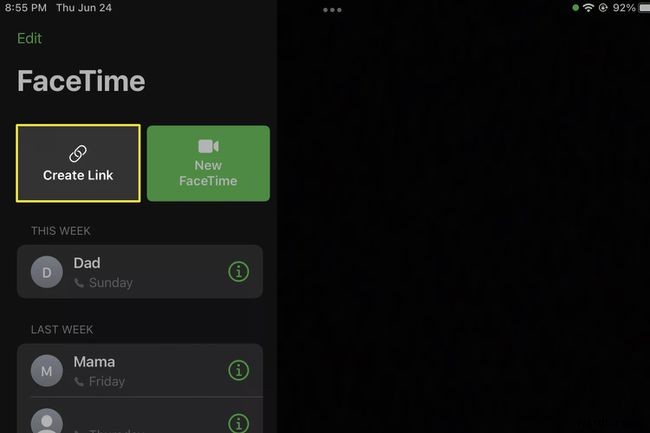
-
名前の追加をタップして、FaceTimeに名前を付けます アクションメニューの上部にあるオプション。これにより、特に後でスケジュールすることを選択した場合に、追跡が容易になります。

-
共有方法を選択し、Androidユーザーにリンクを送信します。
-
リンクを送信すると、Androidユーザーはリンクを開き、自分の名前を設定して、通話に参加できます。
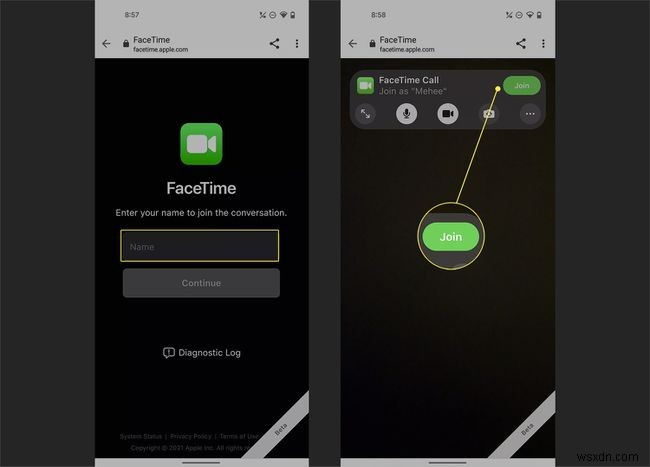
通話に参加した後、Androidユーザーはマイクをミュートし、ビデオをオフにし、カメラビューを切り替え、必要に応じて通話を終了できます。
AndroidフォンでFaceTimeを使用できますか?
iOS15のCreateLinkシステムを使用して作成されたFaceTime通話に技術的に参加することはできますが、Androidフォンで実際にFaceTime通話を自分で行うことはできません。 iOSバージョンのビデオ通話アプリとは異なり、Android上のFaceTimeは、専用アプリケーションではなくWebブラウザーを介して動作します。そのため、リンクを使用するように明示的に招待された通話に参加する以外の実際の機能はありません。
AppleがAndroidフォンでFaceTimeがどのように機能するかを更新するのか、それともユーザーがダウンロードして電話をかけることができるスタンドアロンアプリを作成する計画があるのかは不明です。今のところ、ユーザーは引き続きiPhoneまたはiPadユーザーに電話を設定して、作業を開始する必要があります。
FaceTimeリンクを任意のDeviceFAQに送信する方法- AndroidにFaceTimeをインストールするにはどうすればよいですか?
FaceTimeをAndroidにインストールすることはできません。 Androidスマートフォンをお持ちの場合は、上記のように、iOSユーザーから招待されたときにFaceTime通話に参加できます。
- Androidフォンでビデオ通話を行うにはどうすればよいですか?
Androidでビデオハングアウトを行うには、電話アプリの組み込みのビデオハングアウト機能を使用して、連絡先を選択し、[ビデオハングアウト]をタップします。 。多くのAndroid携帯にプリインストールされているGoogleビデオ通話アプリであるGoogleDuoは、もう1つのオプションです。 iPhoneでも利用できます。つまり、iOSまたはAndroidのいずれかを使用する連絡先にビデオ通話をかけることができます。
-
Android で IP アドレスを非表示にする方法
IPアドレスは、インターネットに関して最も一般的な用語の 1 つです。 IP アドレスについては聞いたことがあるはずですが、インターネットのバイブルにアクセスして詳細を知る時間はおそらくないでしょう。 Android で IP アドレスを隠すことに頭を悩ませる前に、あらゆるデバイスでの IP の基本と動作を知っておく必要があります。 IP とは? IP はインターネット プロトコルの略で、ウェブ ブラウジングとインターネット全体を駆動する一連のルールとプロトコルです。 IP アドレスは、ネットワークに接続されたハードウェアの一意の識別番号であり、IP ベースのネットワーク上の他の接続された
-
Android でオートコレクトを無効にする方法
タイトルを読むと、Android でオートコレクトを無効にする理由を尋ねるでしょう。結局のところ、Android デバイスで入力エラーが発生する可能性はなくなりますよね?さらに、ユーザーが頻繁に使用する単語を使用するたびに学習するシステムです。 しかし、Android のオートコレクト機能が厄介で非生産的であることが判明する場合があります。そのときは、Android でオートコレクトをオフにすることをお勧めします。ただし、必要なときにオンに戻すことができます。 Android でオートコレクトを無効にする方法は、モデルによって異なる場合があります。 Android でオートコレクトを無効に
